一 : 电信光纤猫怎么连接无线路由器和一些设置问题
电信光猫与TP-Link无线路由器连接设置
现在的小区一般都已经覆盖光纤了,如果想要用无线路由器上网的话,那么设置方法跟用普通宽带猫的设置方法是有区别的!
!本人也是因为这个问题,折腾了好一会,借鉴很多网友的经验才解决的! 现在整理一个比较全面的方法!
因为现在很多光纤猫的ip地址也是192.168.1.1,而TP-Link无线路由器的ip地址通常也是192.168.1.1,所以ip地址有冲突。
第一步,
按照路由器与猫的链接方式,将线路链接好。
第二步,在ie浏览器中输入192.168.1.1,进入无线路由设置界面账号跟密码都是admin。

由于光纤猫与无线路由的地址相同,会造成地址冲突,所以要对路由的地址进行修改,在网络参数中,对LAN进行设置,修改ip地址如图,点击保存,重启路由器。
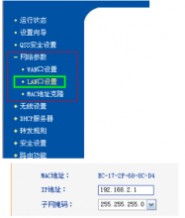
保存以后,重启路由器。关闭浏览器,重新打开浏览器页面输入刚刚改好的ip地址192.168.1.1。同样输入帐号和密码admin。
第三步、点击

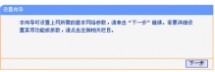
点击下一步
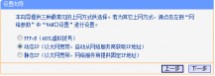
选择动态ip,让无线路由器自动获取光纤猫的ip地址。继续下一步
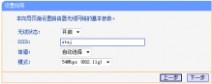
点击下一步
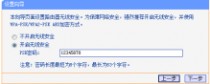
开启无线安全,设置自己的密码。下一步完成设置。
希望可以帮到大家!!!
二 : 电信光纤路由器设置WiFi_电信光纤猫与tplink无线路由器连接_电信宽带设
电信光纤路由器怎么设置WiFi
在网络技术如此发达的今天,wifi已基本覆盖城市的各个角落。但是,有wifi的前提是我们得有一个路由器,并且还得学会路由器wifi的安装和设置。如今很多小区都有电信光纤网络服务中心, 光纤开户 的时候厂家一般都会送上一个路由器,有的服务中心会帮忙设置路由器,但更多时候都需要自己来设置。电信光纤路由器设置wifi有哪些方法?
电信光纤路由器设置方法一:
步骤一:获得超级管理员账号密码,首先电脑连接光猫
1、查看网关,打开命令提示符,XP系统 开始-运行-输入cmd-回车 ,win7用户同上,要是找不到运行,可以 开始-所有程序-附件-命令提示符 ;
2、在命令提示符里输入telnet 192.168.1.1 回车;root 回车;admin 回车;shell 回车cd /mnt/jffs2(vi /mnt/jffs2/hw_ctree.xml 回车)回车,可以发现屏幕无明显变化;
附上修改密码技巧:找到要修改的地方,用方向键把光标移动到要修改地方,按一下键盘上面小写的s,就可以使用删除键或者是输入要输入的内容,修改好后,特别要注意:一定要按一下键盘上面的ESC键,退出s键修改命令,以后其它的修改也要如此。输入冒号加x(:x)保存当前文件并退出。记好账号密码。
步骤二:
1、用U盘备份一下配置文件。打开浏览器,地址栏键入网关192.168.1.1 用刚刚得到的用户名密码登录。把U盘插入猫侧面USB口处,在管理-设备管理-USB 备份配置里面备份初始配置
2、点击网络,宽带设置,第四项, 4_INTERNET_R_VID_1261 ,把第四选项打勾,同时下面会有默认的设置参数。记下LAN ID参数与组播VLAN ID参数(或者截一张图保存),然后删除,再新建一个相同的链接,在链接类型中选择路由,把刚记下的组播VLAN ID填上(每个地区的都不一样,必须填上你刚记下的),下面填写上网的用户名与密码。
3、应用后,你就可以在网络-路由设置里打开路由功能,可以同时支持家里的几台电脑同时上网了,省去了再接路由的麻烦。电信光纤路由器设置WiFi_电信光纤猫与tplink无线路由器连接_电信宽带设置路由器电信光纤路由器设置WiFi_电信光纤猫与tplink无线路由器连接_电信宽带设置路由器。有需要也可以打开无线WIFI(最好设置个WIFI密码),你的手机、笔记本、平板电脑就可以在你家无线上网了。
步骤三:保存设置
点击管理,设备管理,保存配置,点击保存配置。切记要保存,不然路由重启后配置又会恢复初始。
电信光纤路由器设置方法二:
第一步:进入无线路由器。(需要一根网线插入无线路由器LAN口,就是接网线到电脑的网口,一般路由器有4到5个LAN口)。输入:192.168.0.1 或者192.168.1.1进入路由器。
第二步:路由器网络配置:动态IP、静态IP、PPOE,三种形式,你可以选择动态IP形式。 ?
动态IP设置:点击 下一步 下一步 就行。然后,DHCP服务选择disable,禁用。如果你路由器是192.168.1.1 登录的,更改网段地址到 192.168.X.1 X 可为任意值。电信光纤路由器设置WiFi_电信光纤猫与tplink无线路由器连接_电信宽带设置路由器文章电信光纤路由器设置WiFi_电信光纤猫与tplink无线路由器连接_电信宽带设置路由器出自,转载请保留此链接!。如192.168.2.1,如果为192.168.0.1 则无需更改。
第三步:从光纤路由器的LAN口(最好从4号口),拉出一根网线到无线路由器的LAN口(1号口),不要到INTERNET口。
光纤路由器设置 常见的硬件连接方式
1、电话线 》ADSLMODEM 》电脑
2、双#from 电信光纤路由器设置WiFi_电信光纤猫与tplink无线路由器连接_电信宽带设置路由器来自学优网http://www.gkstk.com/ end#绞线(以太网线) 》电脑
3、有线电视(同轴电缆) 》CableMODEM 》电脑
4、光纤 》光电转换器 》代理服务器 》PC
ADSL/VDSLPPPoE:电脑上运行第三方拨号软件如Enternet300或WinXP系统自带的拨号程序,填入ISP提供的账号和密码,每次上网前先要拨号;或者您的ADSLMODEM已启用路由功能,填入了ISP提供的账号和密码,拨号的动作交给MODEM去做;
静态IP:ISP提供给您固定的IP地址、子网掩码、默认网关、DNS;
动态IP:电脑的TCP/IP属性设置为 自动获取IP地址 ,每次启动电脑即可上网;
802.1X+静态IP:ISP提供固定的IP地址,专用拨号软件,账号和密码;
802.1X+动态IP:ISP提供专用拨号软件,账号和密码;
WEB认证:每次上网之前,打开IE浏览器,先去ISP指定的主页,填入ISP提供的用户名密码,通过认证以后才可以进行其他得上网操作。
以上就是学习啦关于电信光纤路由器设置wifi的方法和详细步骤,希望对您在家设置路由器有所帮助。
电信光纤猫与tplink无线路由器连接教程
步骤:
1. 在不接光猫的情况下。在ie浏览器中,输入192.168.1.1,进入路由器设置界面。把lan口ip设置为192.168.2.1(避免与光纤猫ip的冲突)。
2.再在 设置向导 选择动态ip。设置无线密码等。直到完成向导设置。
3.这步最关键,很多攻略都没有提到。在 MAC地址克隆 中点击 克隆MAC地址 按钮并保存。
5.把光猫出来的网线插到路由的WAN口。
6.路由器启用了DHCP,打开路由器设置页,进入DHCP,设置网关、DNS为路由器IP地址192.168.2.1,保存。电信光纤路由器设置WiFi_电信光纤猫与tplink无线路由器连接_电信宽带设置路由器百科。
7.电脑上的网络参数全部设为自动获取。
现在的小区一般都已经覆盖光纤了,用无线路由器上网设置方法跟用ADSL的设置方法还是有区别的,网上教程虽然不少,但很多关键的地方都没说,大家只要照着以上的方法去设置应该是能解决问题的了。
电信宽带怎么设置路由器
1、路由器的安装
电信宽带如果需要使用路由器,需要将猫和路由器连接起来,具体为将外面拉进来的网线插入猫中,猫出来的线接到路由器的WAN口上,在拉根线一头在路由器的LAN口上一头插电脑上,之后进行设置即可。
注意:猫和路由器都需要连接电源,以上完成之后,将电源线与电源连接上即完成了我们最常见的路由器安装连接了。
2、路由器设置部分
不同品牌的路由器设置基本差不多,当然目前的一些智能路由器和一些传统的路由器设置还是有较大的区别,具体大家可以进入电脑百事网的路由器设置栏目,找到对应的品牌路由器设置方法。
关于就为大家介绍到这里,这里的核心是安装与连接好猫和路由器,然后进入路由器管理界面,录入电信宽带上网账号等信息即可完成设置,由于不同品牌路由器设置有所不同,因此大家需要了解下使用的是什么品牌路由器,然后找对应的教程即可。
1.路由器设置
2.路由器设置
3.D-link路由器设置教程
4.无线路由器怎么设置
gear无线路由器设置图解教程
6.TP-Link无线路由器设置图文教程(4)
7.FAST无线路由器设置
8.TP-link路由器设置教程
9.mercury水星MW150R无线路由器设置教程
10.怎么进入路由器设置?
三 : 37netgear无线路由器设置方法和上海电信光纤无线路由器设置
netgear无线路由器设置方法 简单实用 美国netgear网件公司无线路由器性能优越、实用,而且美观,在当今高要求的应用和家庭 网络中,您一定可以在我们众多获奖的无线产品中找到一款覆盖范围等各方面适合您需求的产品。 美国netgear网件公司无线路由器性能优越、实用,而且美观,在当今高要求的应用和家庭
网络中,您一定可以在我们众多获奖的无线产品中找到一款覆盖范围等各方面适合您需求的产品,这些无线产品在质量、易用性、可靠性和安全防护方面有很好的表现。本文将介绍网件公司的无线路由器设置。
第1步将WGR614v6接入网络
?目前一般的家庭或小型办公网络最常使用的是ADSL接入,直接用电脑拨号上网时的网络连接如下:
?使用WGR614v6实现共享上网,若使用有线,正确的连接方式如下:
?电脑应先连接到WGR614v6的四个局域网端口之一(见上图C曲线)
?再用另一条网线将WGR614v6的互联网端口(路由器上单独的那个端口)与ADSL MODEM连接(见上图)。
第2步电脑网络属性配置
?在配置路由器前,首先要对用来管理路由器的电脑进行网络属性的配置,下面以Windows XP Home Edition Service Pack 2为例来说明电脑的配置过程:
2.1. 启动电脑,右键单击桌面或
“开始”中的“网上邻居”选“属性”,右键单击“本地连接”选“属性”,选中“Internet协议(TCP/IP)”,点击“属性”:
2.2. 将电脑设为“自动获得IP地址”,“自动获得DNS服务器地址”点击“确定”: 第3步登录路由器
3.1. 确保电脑已按照第一步所述通过有线连接到路由器的四个LAN口之一,启动路由器。
3.2.
打开电脑的Internet Explorer
或者Netscape Navigator等其他浏览器,在浏览器的地址栏键入后回车
『注』初次设置路由器须按以上步骤,以后管理路由器或者更改配置,只需要在IE浏览器中输入192.168.1.1,此时路由器会要求提供用户名和密码。登录路由器用户名:admin,密码:password,都是小写:
默认进入的页面是”基本设置”页面,如图:
『注意』无论您的宽带采用何种接入方式,都须先通过有线方式连接到路由器,在基本设置页面中进行相应的设置,完成后无线收发功能才会开启,才可使用无线连接。接下去的内容就将介绍ADSL拨号、固定IP及动态IP三种宽带接入方式在基本设置中的配置。 重要提示:如果3.2的操作结果并非如上所述,而是无法打开网页,则继续3.3步骤,否则跳至第4步。
3.3. 如果在IE浏览器输入: 后,IE没有反映或者无法打开网页,那么:
3.3.1. 检查IE浏览器中的连接属性,关闭代理服务:在IE上方的菜单选择‘工
具’->‘Internet 选项(Option)’->‘连接’->‘局域网设置(L)’->所有选项均不打勾,然后选择‘确定’->‘确定’,将IE窗口关闭,重新打开一个页面,然后在地址栏中输入:
3.3.2. 如果经过3.3.1问题依旧,那么最可能的原因就是您的ADSL Modem的IP地址与WGR614v6的IP地址冲突,可将WGR614v6的LAN IP地址作更改,请按3.4.各步骤进行
3.4. 更改WGR614v6的LAN IP
3.4.1. 先将ADSL Modem的电源关闭;
3.4.2. 重启WGR614v6;
3.4.3. 然后在IE浏览器中再次输入:,应该能正常登录到设备的管理界面了,点击左边蓝色底,白色字的菜单栏中的局域网IP设置,然后将WGR614v6的管理IP地址修改如下:
37netgear无线路由器设置方法和上海电信光纤无线路由器设置_netgear路由器设置
3.4.4. 当设置生效后,WGR614v6的局域网IP地址即变为192.168.2.1,须将电脑的IP地址刷新才能正常使用,操作如下:
a)点击“开始”->”运行”,输入cmd,点击“确定”,打开DOS命令行:
b)输入清除IP地址的命令ipconfig/release,等待片刻后IP地址被释放,如下:
c)跟着输入获取IP地址的命令ipconfig/renew,片刻后显示出新的IP地址:
D) Default Gateway显示为192.168.2.1,表示路由器的管理IP更改成功。
3.4.5. 打开ADSL Modem;
3.4.6. 由于WGR614v6的IP地址改为192.168.2.1了,所以调试的时候应该在IE浏览器中输入: 而不是:
此处是需要注意的,另外WGR614v6的管理地址就是192.168.2.1了。
( 或上海电信光纤。路由器一根线拉过来再接无线路由器,netgear无线路由器要设置,另外选择因特网连接登陆选择,否就可以了,当设置生效后,WGR614v6的局域网IP登陆 地址即变为
,:
IP地址:192.168.0.1,
IP子网掩码:255.255.255.0,
起始IP 地址:192.168.0.1
结束IP地址:192.168.0.51 )
第4步基本的上网设置
您的网络接入方式可能是ADSL拨号、固定IP或动态IP,请参照以下相应的设置介绍完成基本的上网设置
4.1. 采用ADSL拨号上网的配置方式
?下面以中国电信的ADSL宽带用户为例,电信运营商提供的相关信息如下: ADSL宽带用户名:gzDSL38912111@163.gd
密码:××××××××
4.1.1. 第一个选择项”您的因特网连接需要登录吗?”,选择“是”,”因特网服务提供商”选择“其它”,在”登录”和”密码”后面的空白栏中分别键入宽带帐号和密码,然后点击“应用”,如图:
如果您清楚当地的DNS服务器(可以致电当地ISP查询),就可选择”使用下面的DNS服务器”,然后填写上。
4.1.2. 待此页设置更新完毕后,路由器面板上的无线信号灯变亮,表示无线收发功能已开启。
4.1.3.打开一个新的网页,试试访问因特网,正常情况下已经可以上网冲浪啦!最后点击左下方的“退出登录”退出管理界面:
37netgear无线路由器设置方法和上海电信光纤无线路由器设置_netgear路由器设置
4.2. 采用固定IP地址上网的配置方式
?例子:假如运营商提供的相关信息如下:
IP地址:212.197.17.56
子网掩码:255.255.255.0
网关地址:212.197.17.254
主域名服务器:202.96.128.68
从域名服务器:202.96.128.69
4.2.1. 第一个选择项”您的因特网连接需要登录吗?”选择“否”,”因特网IP地址”选择“使用静态IP地址”,”域名服务器(DNS)地址”选择“使用下面的DNS服务器”,将IP地址、子网等信息键入,然后点击“应用”如下图:
4.2.2. 点击“退出登录”后,关闭管理窗口。
4.3. 采用动态IP地址上网的配置方式
?如果您直接使用电脑上网时,既不需提供用户名和密码,也不用设置
IP地址、掩码、网关等信息,那么您就属于这种接入方式了,基本的上网设置非常简单,如下:
4.3.1. 成功登录到WGR614v6的管理界面的”基本设置”页面后,无需做任何改动,保持默认设置,直接点击“确定”。
4.3.2. 但若您可从当地的ISP(服务提供商)处得知DNS的信息,那么在“域名服务器(DNS)地址”中选择“使用下面的DNS服务器”,然后填入2个DNS服务器IP地址,如:61.144.56.101及210.21.4.130,其他配置保留默认设置,然后点击“应用”。该选择项并非一定要填写,但是建议填写。
4.3.3. 更新后无线指示灯亮,无线收发功能开启。
4.3.4. 点击“退出登录”,退出并关闭管理窗口。
第5步笔记本自带无线网卡连接设置
5.1. 完成基本配置后,若想通过无线方式上网,须按照本文开头的设置“本地连接”的方式设置电脑的“无线网络连接”。然后右键单击“无线网络连接”选“查看可用的无线连接”:
『特别提示』若您的电脑已自带802.11b/g无线网络连接功能,但找不到无线网络,请在出现以下现象时与您电脑的供应商的售后服务部门联系:
?右键点击“网上邻居”选择“属性”,网络连接类型中只有”本地连接”或其他连接,而没有”无线网络连接”
?有”无线网络连接”,但右键点击“无线网络连接”选择“属性”,选项卡只有“常规”和“高级”,没有“无线网络配置”,即使您在其他地方曾正常使用过无线
5.2. 点击左上方的“刷新网络列表”,系统会将搜索到的无线网络在右边列出,选中您想接入的无线网络,点击右下方的“连接”即可:
如果右边显示“Windows无法配置此无线连接”,则需要联系您的笔记本厂家咨询无线网卡的配置与使用。
?
?
?
?
?
?
?
?
?
?
?
?
?
?
?
?
?
无线路由器设置方法
家里有两台电脑一台IP话机,全部使用网线连接,但是只有一个端口可用,很长时间一来都是只用一条网站在这三者直接切换,很是麻烦。
最近,购买了一台新的路由器,将路由器出来的那条线接到现在的路由器上,进行简单的设置后,实现了两台路由器的互联,并且通过新的路由器,将这三台设备有效地连接到一起了,方便了很多。 下面介绍两个路由器连接的办法。
其实主要参考了这篇文章的介绍,内容如下:
两个路由器连接最常见的应用是你家里现在有一个路由器,现在在想接一个无线路由器,如果不通过简单的设置是没有办法上网的,因为二个路由器在一个网段内IP地址都一样二个路由器连接有两个DHCP服务器共同工作所以IP会产生冲突
现在我们来看看图示连接方法
设连接上英特网的路由器
为A路由器, 我们将要连的路由器为B路由器,目前的设置不用对A路由器做任何改动,也就是说A路由器我们不用去动它,但要保证A路由器开通DHCP功能,也就是说自动获得IP地址,这一功能在路由器购买来以后就有了,将B路由器的WAN口接在A路由器的LAN口上修改B路由器的IP地址为,192.168.0.1
37netgear无线路由器设置方法和上海电信光纤无线路由器设置_netgear路由器设置
图片
1 启用
B路由器的DHCP功能也许这一步可以省略路由器在购买来之前这个功能就以经起用了
进入B路由器的WAN口设置
在15处,WAN口连接类型,选择动态IP地址地址,在14处手动设置DNS服务器处选
择,192.168.1.1 我们完全可以将解析这个任务交给上一级路由器如果你知道ISP提供商的DNS哪就只接写他们的,如我们这个地方的DNS是218.2.135.1 保存退出这时进入路由器的状态介面你会看到A路由器为B路由器临时分配了一个IP地址
如果你看到B
路由器获得了IP地址哪你以上的设置大功告成,现在你就可以把电脑的网线插到B路由器的LAN口上网了,如果是无线的你可以打开你的电脑接收无线信号了如果以上没有成功请返回上步按以下方法设置
进入WAN口在连接类型处,选择静态IP地址.在6处写上IP地址,当然这个IP地址是没有被使用的,在7处写上如图的网关DNS服务器依就保存退出成功。
?
?
?
本文标题:电信光纤无线路由器设置-电信光纤猫怎么连接无线路由器和一些设置问题61阅读| 精彩专题| 最新文章| 热门文章| 苏ICP备13036349号-1